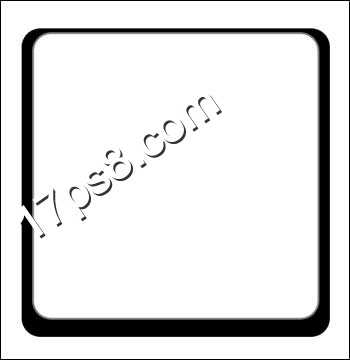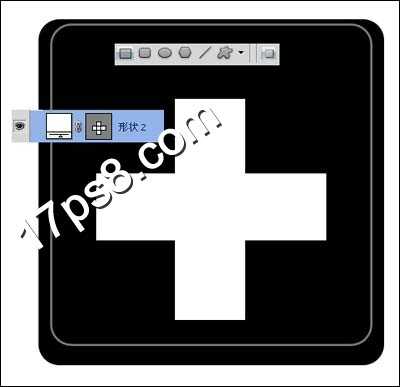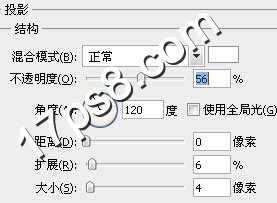本ps教程学习如何用photoshop的自定义形状工具和图层样式制作漂漂的谷歌加号图标,先看效果图。
新建文档1000x1000像素,背景白色,新建图层,画一半径50像素的黑色圆角矩形。
复制此层,大小位置如下,为了醒目我把颜色改为白色。
添加描边样式。
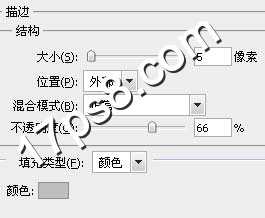 内容提要:本ps教程学习如何用photoshop的自定义形状工具和图层样式制作漂漂的谷歌加号图标,先看效果图。 QQ空间 新浪微博 腾讯微博 人人网 更多
内容提要:本ps教程学习如何用photoshop的自定义形状工具和图层样式制作漂漂的谷歌加号图标,先看效果图。 QQ空间 新浪微博 腾讯微博 人人网 更多
填充归零,效果如下。
新建图层,用矩形工具加法模式画出十字。
添加图层样式。
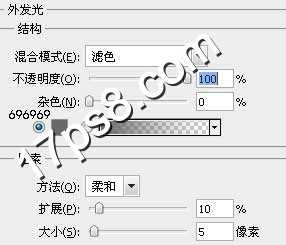 内容提要:本ps教程学习如何用photoshop的自定义形状工具和图层样式制作漂漂的谷歌加号图标,先看效果图。 QQ空间 新浪微博 腾讯微博 人人网 更多
内容提要:本ps教程学习如何用photoshop的自定义形状工具和图层样式制作漂漂的谷歌加号图标,先看效果图。 QQ空间 新浪微博 腾讯微博 人人网 更多
效果如下,我们得到了十字边框。
同样方法新建图层画一小的白色十字。
添加图层样式。
上一页12 下一页 阅读全文
标签:
谷歌风格图标
免责声明:本站文章均来自网站采集或用户投稿,网站不提供任何软件下载或自行开发的软件!
如有用户或公司发现本站内容信息存在侵权行为,请邮件告知! 858582#qq.com
无争山庄资源网 Copyright www.whwtcm.com
暂无“photoshop设计制作谷歌风格加号图标”评论...
更新日志
2025年01月08日
2025年01月08日
- 小骆驼-《草原狼2(蓝光CD)》[原抓WAV+CUE]
- 群星《欢迎来到我身边 电影原声专辑》[320K/MP3][105.02MB]
- 群星《欢迎来到我身边 电影原声专辑》[FLAC/分轨][480.9MB]
- 雷婷《梦里蓝天HQⅡ》 2023头版限量编号低速原抓[WAV+CUE][463M]
- 群星《2024好听新歌42》AI调整音效【WAV分轨】
- 王思雨-《思念陪着鸿雁飞》WAV
- 王思雨《喜马拉雅HQ》头版限量编号[WAV+CUE]
- 李健《无时无刻》[WAV+CUE][590M]
- 陈奕迅《酝酿》[WAV分轨][502M]
- 卓依婷《化蝶》2CD[WAV+CUE][1.1G]
- 群星《吉他王(黑胶CD)》[WAV+CUE]
- 齐秦《穿乐(穿越)》[WAV+CUE]
- 发烧珍品《数位CD音响测试-动向效果(九)》【WAV+CUE】
- 邝美云《邝美云精装歌集》[DSF][1.6G]
- 吕方《爱一回伤一回》[WAV+CUE][454M]